Vim 工作模式
1、vim 三种基本的工作模式
vim有三种基本的工作模式,分别为:命令模式、末行模式、编辑模式。关于这三种工作模式的介绍,请见下文。
1.1、命令模式
使用vim打开文件之后,首先进入命令模式,它是vim编辑器的入口模式。在命令模式下,通过使用命令对文件进行常规的编辑操作,例如:复制、粘贴、删除、定位、翻页等等。
1.2、末行模式
末行模式是vim编辑器的出口,要退出vim,必须要在末行模式下。在末行模式下,执行退出文件、保存并退出文件等操作。
1.3、编辑模式
正常的编辑文字模式。
2、三种模式的切换操作
(1)vim打开一个文件进入的就是命令模式,另外两种模式需要回到命令模式才能进入彼此。
(2)在命令模式中按下i,I,o,O,a,A,r,R任何一个字母后进入编辑模式,进入编辑模式后,下方会出现INSERT或者REPLACE字样,按Esc键退出编辑模式,回到命令模式。
(3)在命令模式中按下:,/,?中任意一个即可进入末行模式,末行模式可以对文档或者vim环境进行操作,例如查找、读取、存盘、替换、离开、显示行号等。
3、三种模式的切换示意图
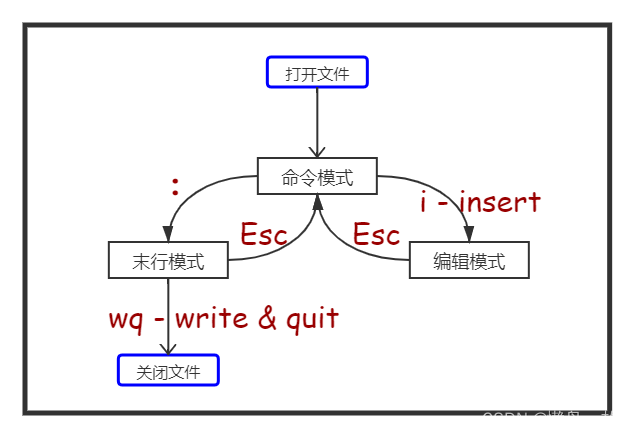
如上图所示,我们只要能灵活运用三个键:推出键esc、冒号键:、字母键i,就可以从容地在vim的三种模式中自由切换。
Vim 保存和退出命令
1、Vim 保存命令
1.1、:w命令,普通保存
英文全称是:write。这个命令的作用是把内存缓冲区中的数据写到启动vim时指定的文件中。注意,此命令保存编辑后的文件内容,但不退出vim编辑器。
1.2、:w!命令,强制保存
强制保存命令。如果原有文件的访问权限不允许写入文件,例如原有的文件为只读文件,则可使用这个命令强制写入。
2、Vim 保存并退出命令
2.1、:wq命令,保存并退出
英文全称是:write & quit。这个命令的作用是把内存缓冲区中的数据写到启动vim时指定的文件中,然后退出vim编辑器。
备注:另外一种替代的方法是用ZZ命令。ZZ常用于描述睡觉的呼噜声,指人睡着了。用在vim中,也很形象贴切,退出vim编辑器让文件“睡觉”,不再打扰它。
2.2、:wq!命令,强制保存并退出
强制保存文件内容后退出vim编辑器。这个命令的作用是把内存缓冲区中的数据强制写到启动vim时指定的文件中,然后退出vim编辑器。
3、Vim 退出命令
3.1、:q命令
在未做任何编辑处理而准备退出vim时,可以使用此命令。如果已做过编辑处理,则vim不允许用户使用“:q”命令退出,同时还会输出下列警告信息:No write since last change (:quit! overrides)
3.2、:q!命令
强制退出vim编辑器,放弃编辑处理的结果。如果确实不需要保存修改后的文件内容,可输入“:q!”命令,强行退出vim编辑器。
Vim 翻页命令
提示:vim 翻页命令需要处于命令行模式。vim
三种模式的切换很简单,我们只要能灵活运用三个键:推出键esc、冒号键:、字母键i,就可以从容地在vim的三种模式中自由切换。更多介绍可以参考:《Vim
工作模式》
当我们使用vim编辑器查看脚本时,按上下键查看文档内容,这种工作方式效率很低。尤其是遇到突发情况,掌握vim的翻页快捷键十分有利于工作的开展。vim的翻页快捷键命令如下所示:
1、翻整页命令
Ctrl + f 键 (f 的英文全拼为:forward)
Ctrl + b 键 (b 的英文全拼为:backward)
2、翻半页命令
Ctrl + d 键 (d 的英文全拼为:down)
Ctrl + u 键 (u 的英文全拼为:up)
3、定位到页眉和页脚
直接查看该脚本的第一行,请输入:0,然后回车即可;直接查看该脚本的最后一行,请输入:$,然后回车即可。
这里是引用
备注:$ 常用于表示结尾的含义。
Vim 查找与替换
vim有强大的字符串查找功能。我们通常在vim下要查找字符串的时候,都是输入/或者?加上需要查找的字符串来进行搜索,比如,想搜索user这个单词,可以输入 :/user 或者 ?/user,两者的区别是前者是从上往下搜索,后者是从下往上搜索。
1、vim 查找字符串命令
1.1、从开头查找
在命令模式下,输入 😕 + 你要查找的字符,按下回车,可以看到vim把光标移动到该字符串处。
1.2、从结尾处查找
在命令模式下,输入 :? + 你要查找的字符,按下回车,就能搜索到字符串或字符。
备注:值得注意的是“/”是向下查找,而“?”是向上查找,而在键盘定义上“?”刚好是“/”的上档符。
1.3、上下匹配
默认情况下,搜索会定位到一个离当前光标最近的一个匹配结果。如果我们想要转到下一个/上一个搜索结果,请使用以下按键:
n – 寻找下一个匹配结果
N – 寻找上一个匹配结果
1.4、关闭高亮
搜索后,我们打开别的文件,发现也被高亮了,怎么关闭高亮?
命令模式下,输入:nohlsearch,当然,也可以简写为:noh。
2、vim 字符串替换
查找和替换是任意一款文本编辑器的一组常见和必备功能。Vim 使用以下命令结构实现替换功能。
替换
😒/old/new - 用new替换当前行第一个old。
😒/old/new/g - 用new替换当前行所有的old。
:n1,n2s/old/new/g - 用new替换文件n1行到n2行所有的old。
:%s/old/new/g - 用new替换文件中所有的old。
:%s/^/xxx/g - 在每一行的行首插入xxx,^表示行首。
:%s//xxx/g−在每一行的行尾插入xxx,/xxx/g−在每一行的行尾插入xxx,表示行尾。
所有替换命令末尾加上c,每个替换都将需要用户确认。 如:%s/old/new/gc,加上i则忽略大小写(ignore)。
g:全局替换
gc:在每次更换之前要求确认
gn:忽略替换功能并突出显示查找结果。
Vim 保存文件
1、vim保存文件并设置文件名
我们有时候会直接输入vim命令进入编辑模式,当编辑完文件后,保存时会提示:E32: No file name
原因就是我们进入时没有输入文件名,退出时就报错了。如何保存未命名vim的文件呢?请看下面的介绍:
第一步:输入完成后按下esc退出输入模式
第二步:从输入模式切换到末行模式,即输入:w + 文件路径及文件名称,然后回车。例如::w test.txt
提醒:vim不会自动建立不存在的文件夹,需要我们手动建立。
2、vim设置默认路径
如上所示,输入 :w test.txt 之后,默认保存在当前的目录,可以设置保存到已定义的路径。
需要在_vimrc文件中添加:
exec "cd " . fnameescape("/usr/tom/")
/usr/tom/换成自己所需的路径,这样在vim中新建文件后直接用命令 :w + 文件名 就可以自动保存到已定义的路径。
Vim文件删除与清空
dd 命令
1.单行删除
在命令模式下
dd命令可以快捷删除光标所在行,
d+上下方向键,删除光标所在行和上下一行 ,
d+左右方向键 ,删除光标左右一个字符
2.文件多行删除
d命令是Vim中非常常用的命令,它可以删除行、删除字符、剪切等。当我们需要清空一个文件的内容时,可以使用dd命令来实现。
多行删除
:1,3d
删除1至3行 内容
删除当前行之前的所有行
:1,.-1d
删除当前行之后的所有行
:.+1,$d
删除当前行之后的所有行
:.+1,$d
删除包含text关键字的行,中/reg/ 是正则表达式
:g/text/d
删除以#开的的注释内容。
:g/^#/d
3.文件内容删除
实现文件内容的清空
1,$d
:1,$d
以上命令的含义是:将1行到最后一行的内容全部删除,即清空整个文件的内容。在Vim中, 表示最后一行的位置。 ∗ ∗ 或者 1 , 表示最后一行的位置。 **或者1, 表示最后一行的位置。∗∗或者1,dG**
:1,$dG
dG命令的含义是:删除光标所在行到最后一行的内容,通过将光标移动到第一行来达到清空整个文件的效果。
或者%d
:%d
%表示文件中的所有行,%d删除所有航
或者命令行dG
按esc键后,先按gg(到达顶部),然后dG
文件操作撤销
在命令行模式下文件操作的撤销与恢复通过快捷键操作
u 撤销上一步的操作
Ctrl+r 恢复上一步被撤销的操作
文件内容的选择、粘贴、复制、剪切
文件粘贴复制
在命令行模式下
全部复制:按esc键后,先按gg,然后ggyG
全选高亮显示:按esc键后,先按gg,然后ggvG或者ggVG
粘贴:p,在光标后一个单词位置粘贴
单行复制:按esc键后, 然后yy
单行删除:按esc键后, 然后dd
文件剪切
d与y命令基本类似,所以两个命令用法一样,包括含有数字的用法.
d 剪切选定块到缓冲区;
dd 剪切整行
d^ 剪切至行首
d$ 剪切至行尾
dw 剪切一个word 单词
dG 剪切光标所在行至档尾
vim文件内容缩进
>命令是Vim中的缩进命令,可以用来对一行或多行的内容进行缩进。当对一个空文件使用>命令时,会清空文件内容并进入插入模式。
:>
以上命令的含义是:对当前行进行缩进
vimrc配置文件简介
1、.vimrc是什么?
.vimrc是vim的配置文件,vim编辑器相关的所有功能开关都可以通过.vimrc文件进行设置。
备注:文件名中的 “rc” 是出自 “run commands”。最初的源头是麻省理工学院在 1965 年发展的 CTSS
系统,其中有一个从档案中取出一系列命令来执行的功能,其被称为 run commands,这种档案又称为一个
runcom。现在多引申为配置文件之意。
2、.vimrc存放路径
.vimrc配置文件分系统配置和用户配置两种。系统.vimrc配置文件存放在vim的安装目录,默认路径为/usr/share/vim/.vimrc。用户.vimrc配置文件存放在用户主目录下~/.vimrc。
注意:用户配置文件优先于系统配置文件,vim启动时会优先读取当前用户根目录下的.vimrc文件。所以与个人用户相关的个性化配置一般都放在~/.vimrc中。
在系统命令行下,执行 vim --version 命令可以查看当前 vim 所使用的配置文件的保存路径,如下图所示:
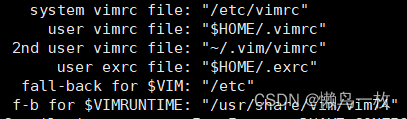
在上面,我们看到列出了几个 vimrc 文件,有一个系统的 vimrc 文件,还有用户的 vimrc 文件,还有2nd user vimrc file。另外,出于和vi兼容的目的,vim也支持vi的exrc配置文件。
vim 启动时,会先尝试执行系统的 vimrc 文件,然后将按照上述顺序查找用户 vimrc,并使用所找到的第一个用户 vimrc 中的配置,忽略其余的用户 vimrc。
如果使用 vim -u filename 命令来启动 vim,则会用你指定的 filename 作为 vim 的配置文件(在调试你的 vimrc 时有用);如果用 vim -u NONE 命令启动 vim,则不读取任何 vimrc 文件,当你怀疑你的 vimrc 配置有问题时,可以用这种方式跳过 vimrc 的执行。
3、.vimrc入门简介
默认情况下,vim编辑器里既不显示行号,也没有语法高亮度、智能缩进。为了方便使用,基本的vim配置选项一般都会包括:
显示行号
set number
突出显示当前列
set cursorcolumn
显示括号匹配
set showmatch
设置缩进,设置Tab长度为4空格
set tabstop=4
设置注释
在vimrc中,双引号开头的行,将被当作注释忽略。








)









